Vérification des détails de l'application – TA Triumph-Adler 3060i Manuel d'utilisation
Page 506
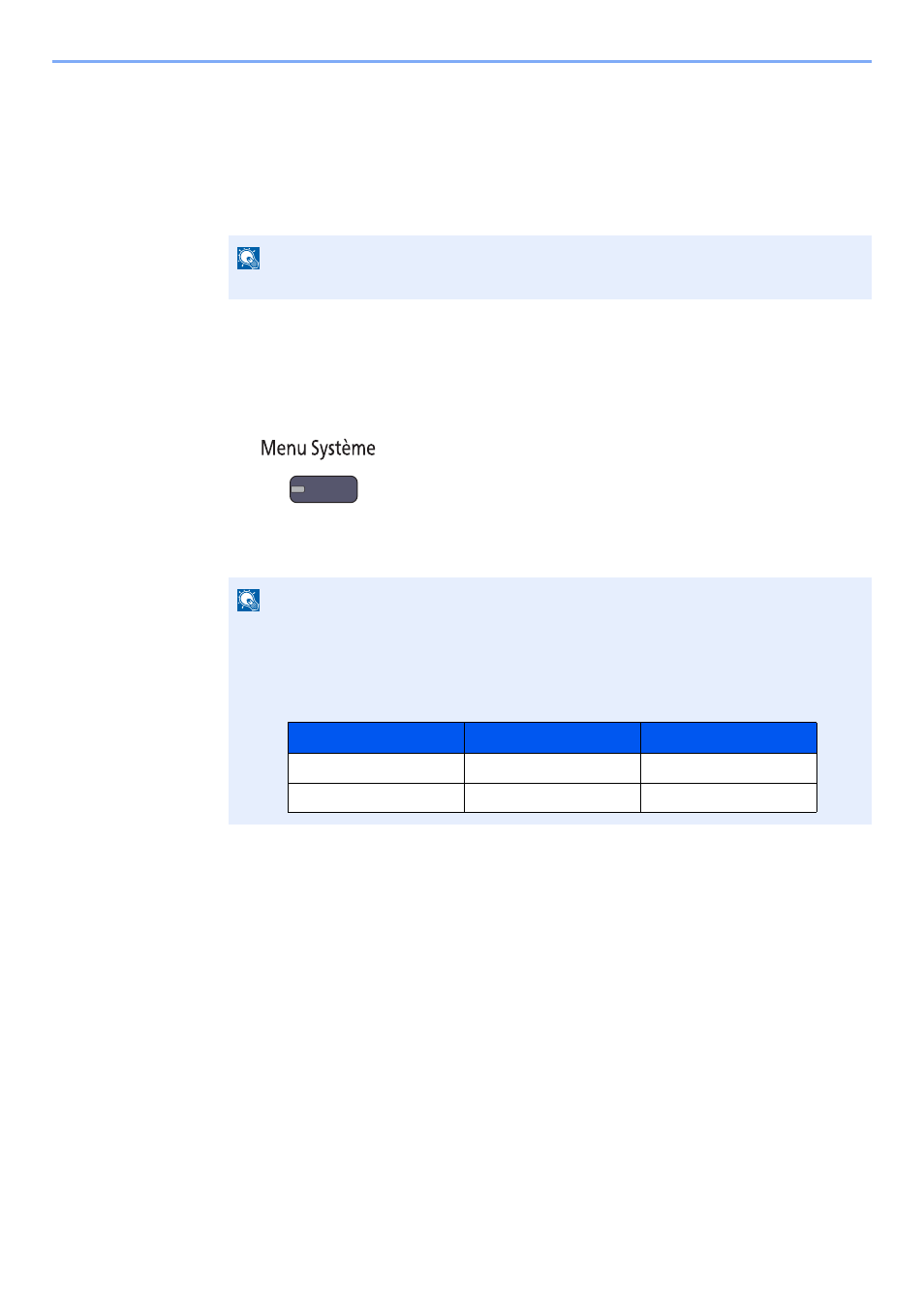
11-8
Annexe > Matériel en option
4
Appuyer sur [Officiel] dans l'écran de saisie de la clé de licence.
Certaines applications n'ont pas besoin de la saisie d'une clé de licence. Si l’écran de saisie de la clé
de licence ne s’affiche pas, passer à l’étape 5.
Pour utiliser l'application en période d'essai, appuyer sur [Essai] sans saisir de clé de licence.
5
Appuyer sur [Oui] dans l’écran de confirmation.
Vérification des détails de l'application
Utiliser la procédure ci-dessous pour consulter les détails d'une application.
1
Appuyer sur la touche [
Menu Système
].
2
Appuyer sur [Système/Réseau], puis sur [Suivant] dans "Fonction facultative".
3
Sélectionner l'application souhaitée et appuyer sur [Détails].
Il est possible de voir les informations détaillés de l'application sélectionnée.
REMARQUE
Les icônes des applications activées s'affiche sur l'écran d'accueil.
REMARQUE
Si l’écran d'authentification utilisateur s’affiche, entrer un nom d'utilisateur et un mot de
passe de connexion, puis appuyer sur [Connexion]. Il est nécessaire de se connecter à
l'aide des droits administrateur. Le nom d'utilisateur et le mot de passe de connexion par
défaut sont les suivants.
Nom du modèle
Nom connexion util.
Mot de passe d'accès
3060i
3000
3000
3560i
3500
3500